How To
Jak przesyłać strumieniowo i nagrywać Nintendo Switch 2 na komputerze Mac
Ostatnia aktualizacja:
W tym przewodniku wyjaśniono proces przechwytywania obrazu z konsoli Nintendo Switch 2 na komputerze z systemem macOS.
Film instruktażowy do tego artykułu: https://www.youtube.com/watch?v=gnvPctcVpAE
Oprócz Switch 2 i karty Elgato Capture potrzebne będą jeszcze kilka innych rzeczy, takich jak:
- Stacja dokująca Nintendo Switch 2
- Zasilacz Nintendo Switch 2. Ważne jest, aby używać oryginalnego zasilacza dołączonego do konsoli.
- 2 kable HDMI. Switch 2 zawiera jeden kabel w zestawie, a wiele modeli kart przechwytujących również zawiera jeden kabel.
- Komputer Mac (lub MacBook) z procesorem Apple Silicon M1 lub lepszym
⚠️ Uwaga: Zalecamy korzystanie z komputerów Mac wyposażonych w procesory Apple Silicon. Komputery Mac lub MacBook z procesorem Intel również mogą być używane, ale ich wydajność jest znacznie niższa.
Pierwszym krokiem jest połączenie wszystkich elementów.
1. Najpierw upewnij się, że karta przechwytująca USB jest włączona i podłączona do portu USB 3.0 lub szybszego. Może to być również port Thunderbolt 3 lub 4 w komputerze Mac.

2. Następnie podłącz kabel HDMI z portu HDMI OUT karty przechwytującej Elgato do portu HDMI telewizora, na którym zazwyczaj oglądasz filmy.
3. Podłącz oficjalny zasilacz Nintendo Switch 2 do stacji dokującej Switch 2 Dock.
4. Podłącz drugi kabel HDMI ze stacji dokującej Switch 2 do portu HDMI IN na karcie przechwytującej Elgato. Porty są wyraźnie oznaczone.

5. Na koniec umieść Switch 2 w stacji dokującej i włącz zasilanie.
Drugi krok to konfiguracja oprogramowania.
Aby od razu rozpocząć nagrywanie rozgrywki Switch 2, pobierz i zainstaluj Elgato Studio ze strony https://www.elgato.com/s/downloads.
Po podłączeniu wszystkich urządzeń i włączeniu Switch 2 otwórz Elgato Studio, a od razu zobaczysz podgląd z gry. Po prostu naciśnij przycisk nagrywania u dołu i zacznij nagrywać. Elgato Studio obsługuje sygnały wejściowe do 4K przy 60 klatkach na sekundę z HDR i może nagrywać do 4K przy 60 klatkach na sekundę w SDR.
Ustaw jakość nagrywania i lokalizację nagrywania, przechodząc do Preferencji za pomocą ikony koła zębatego w prawym górnym rogu, a następnie przejdź do zakładki Nagrywanie.
Aby rozpocząć transmisję strumieniową, możesz skorzystać z aplikacji takich jak OBS Studio, Meld Studio i innych. Poniżej przedstawiono kroki konfiguracji OBS Studio w systemie macOS.
- W programie OBS Studio, pod listą źródeł. Kliknij przycisk +. Wybierz opcję „Urządzenie przechwytujące wideo ” i wpisz własną nazwę.
- Wybierz swoją kartę przechwytującą Elgato z listy i kliknij OK.
- Ponownie przejdź do sekcji źródła. Dodaj kolejne źródło, używając przycisku +, i wybierz opcję Audio Input Capture. Ponownie wybierz kartę przechwytującą Elgato i kliknij OK. Teraz masz dostęp do obrazu i dźwięku z karty przechwytującej.

4. Teraz w podglądzie pojawi się przełącznik 2. Może być konieczna zmiana jego rozmiaru. Naciśnij szybko klawisze CMD + F, aby dostosować rozmiar do podglądu.
5. Teraz ustaw parametry nagrywania. Przejdź do ustawień OBS Studio, a następnie w zakładce „Wideo” ustaw zarówno rozdzielczość podstawową (Canvas), jak i rozdzielczość wyjściową (Scaled) na 3840x2160. Dzięki temu nagrania z OBS Studio będą w pełnej rozdzielczości 4K. Jeśli tylko streamujesz, możesz ustawić rozdzielczość wyjściową (Scaled) na 1920x1080. W przypadku modeli kart przechwytujących, takich jak Game Capture Neo, zarówno rozdzielczość płótna, jak i skalowana można ustawić na 1080p.
6. Ustaw liczbę klatek na sekundę (FPS) na 60.
7. Następnie przejdź do zakładki Wyjście w ustawieniach. Zmień tryb wyjścia z prostego na zaawansowany.
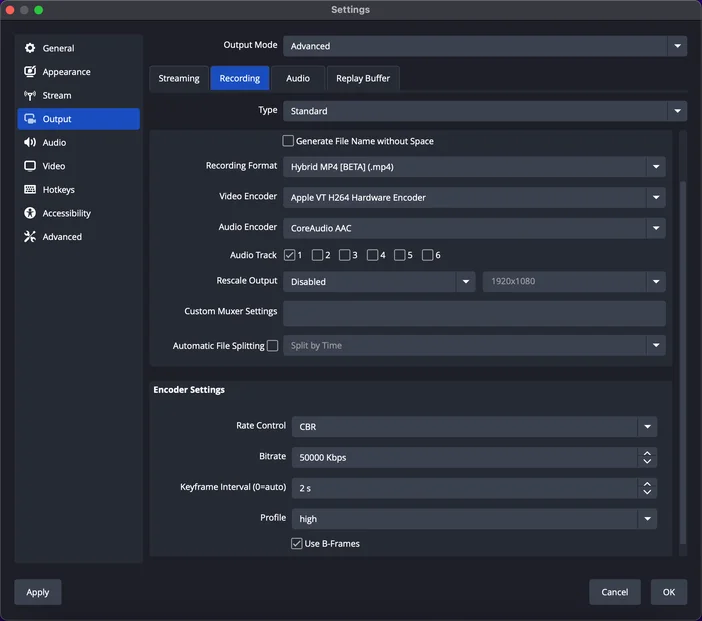
8. Aby uzyskać najlepszą wydajność, ustaw koder na Apple VT H.264 Hardware Encoder, a opcję Rescale Output z Disabled na Lanczos i ustaw rozdzielczość na 1920x1080. Umożliwi to strumieniowanie w rozdzielczości 1080p, ale nagrywanie w pełnej rozdzielczości 4K, jak wspomniano wcześniej.
9. Ustaw opcję „Kontrola szybkości” na „CBR” i dostosuj szybkość transmisji w zależności od miejsca, w którym streamujesz, oraz szybkości Internetu. Dowiedz się, ile przepustowości Internetu potrzebujesz tutaj, ale w skrócie: do 6 Mb/s dla Twitcha i do około 35 Mb/s dla YouTube.
10. Ustaw interwał klatek kluczowych na 2 sekundy, a profil na wysoki.
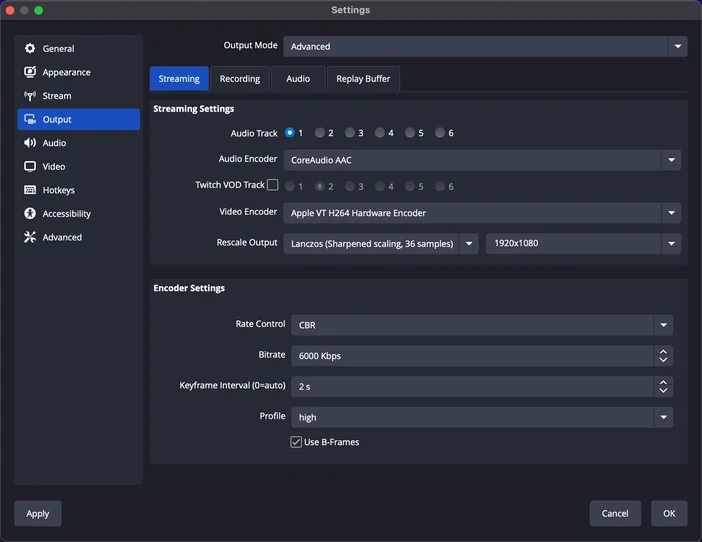
11. Aby kontrolować lokalne opcje nagrywania, przejdź do zakładki Nagrywanie i wybierz miejsce docelowe nagrania. W tym miejscu zostanie zapisany plik wideo.
12. Ustaw format nagrywania na hybrydowy MP4 lub fragmentaryczny MP4.
13. Podobnie jak w przypadku strumieniowania, ustaw koder na Apple VT H.264 Hardware Encoder lub Apple VT HEVC Hardware Encoder, aby uzyskać najlepszą wydajność.
14. Szybkość transmisji można ustawić na znacznie wyższą wartość, np. 50 000, ponieważ nie jesteś ograniczony prędkością Internetu, a następnie kliknij OK.
Program OBS Studio jest teraz skonfigurowany do nagrywania i strumieniowego przesyłania obrazu z konsoli Switch 2.
Potrzebujesz dodatkowej pomocy przy konfiguracji? Zapoznaj się z naszym pełnym przewodnikiem konfiguracji tutaj lub skontaktuj się z pomocą techniczną Elgato.